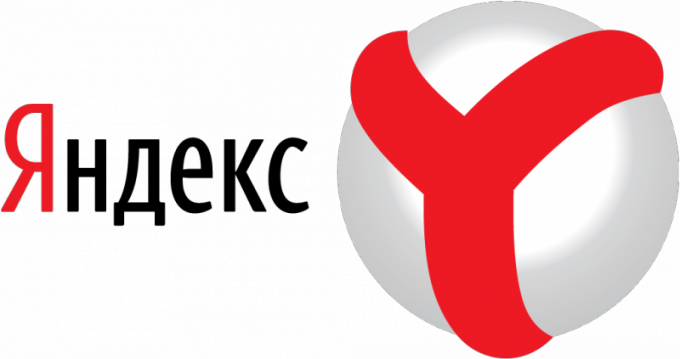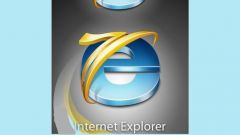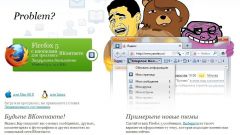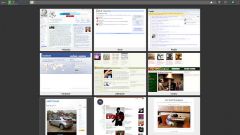Инструкция
1
Яндекс.Бар обычно устанавливается при инсталляции свободно распространяемого софта – достаточно не снять флажок возле пунктов «Установить Яндекс.Бар» и «Установить поиск по умолчанию и сервисы Яндекса». Можно полностью удалить этот плагин из системы или отключить его в браузерах.
2
Если вы используете Internet Explorer, запустите браузер и в меню «Сервис» щелкните по пункту «Свойства обозревателя». Во вкладке «Общие» в разделе «Домашняя страница» запишите стартовую страницу предпочитаемого браузера. В разделе «Надстройки» меню «Сервис» щелкните «Панели инструментов и расширения», отметьте элементы Яндекс.Бар и нажмите «Отключить».
3
Чтобы отключить этот плагин в FireFox, в меню «Инструменты» выбирайте пункт «Дополнения» или нажмите сочетание клавиш Ctrl+Shift+A. Нажмите «Расширения». В списке установленных расширений отметьте Яндекс.Бар и нажмите «Отключить» или «Удалить» в зависимости от того, хотите ли вы удалить плагин насовсем или только временно отключить.
4
Для удаления Яндекс.Бар из Chrome щелкните по кнопке управления в правом верхнем углу и выбирайте раздел «Настройки». В списке Chrome слева перейдите по ссылке «Расширения». В перечне расширений отметьте ненужное и нажмите на кнопку «Удалить» в виде мусорной корзины. Если вы хотите временно отключить тулбар, снимите флажок с пункта «Включено».
5
Если у вас установлен браузер Opera, запустите его и нажмите комбинацию Ctrl+Shift+E, чтобы открыть список установленных расширений. Нажмите кнопку «Удалить» или «Отключить» рядом с расширением Яндекс.Бар.
6
Для полного удаления этого плагина из системы зайдите в панель управления и откройте узел «Установка и удаление программ». Найдите в списке Яндекс.Бар, нажмите «Удалить» и подтвердите удаление в ответ на запрос системы.
Обратите внимание
После отключения или удаления Яндекс.Бар необходимо перезапустить браузеры, чтобы изменения вступили в силу.